اگر از کاربران مک هستید شاید به زبان فارسی کیبورد مک خود نیاز داشته باشید یا این که بخواهید تنظیمات زبان آن را مطابق با چیزی که می خواهید تغییر دهید. با تغییر زبان مک شما می توانید تمام مشخصات و ویژگی های سیستم از جمله زبان کیبورد، ساختار ساعت و تقویم سیستم را تغییر دهید. برای کارهای بسیار زیادی ممکن است شما به تغییر تنظیمات زبان مک نیاز داشته باشید که قطعا مهمترین آن تایپ در ورد است.
همچنین برای وب گردی با تغییر دادن زبان کیبورد می توانید راحت تر و سریع تر به جست و جوهای خود بپردازید. در این مقاله از مرکز تعمیرات نوت بوک به شما آموزش می دهیم که چطور می توانید با تغییر زبان مک، کاربری و استفاده از سیستم خود را بهبود ببخشید.

مراحل تغییر زبان مک
برای این که بتوان زبان مک را تغییر داد در ابتدا باید یک زبان جدید را به تنظیمات مک افزود. بعد از این که این مرحله را پشت سر گذاشتید، در قدم بعدی می توانید زبان اضافه شده به مک را اجرا کرده و به این ترتیب تغییر زبان مک را انجام دهید. در ادامه برای تغییر زبان مک ابتدا نحوه افزودن یک زبان جدید به تنظیمات را آموزش می دهیم و در قدم بعدی نیز مراحل استفاده از این زبان جدید را بررسی می کنیم.
پیشنهاد سایت: آموزش بک آپ گیری از اطلاعات لپ تاپ ویندوز و مک
نحوه اضافه کردن یک زبان جدید به مک
- در ابتدا برای تغییر زبان مک باید یک زبان جدید را به تنظیمات آن افزود. برای این منظور ابتدا روی لوگوی اپل رفته و بعد از آن روی گزینه System Preferences بزنید.
- در قدم بعدی باید کیبورد را انتخاب کرده و سپس در بخش بالایی صفحه ای که مشاهده می کنید، روی گزینه Input Sources بزنید.
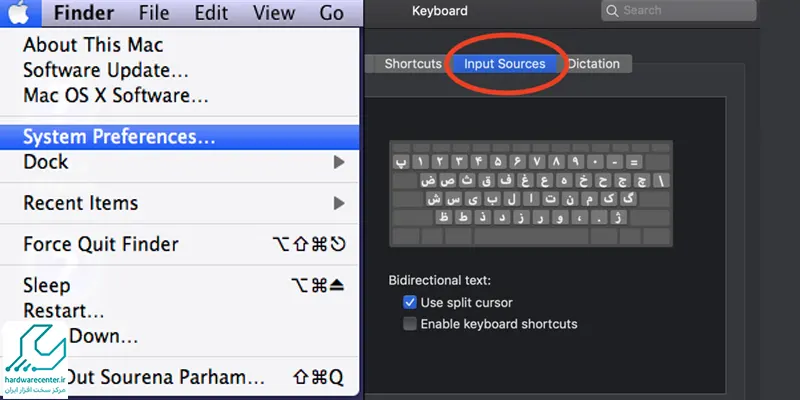
- حالا روی add بزنید و از لیستی که در سمت چپ مشاهده می کنید زبان مورد نظر خود را انتخاب و به تنظیمات کیبورد مک بیافزایید.

- اگر هدف شما اضافه کردن زبان فارسی است می توانید با انتخاب گزینه Persian، آن را به لیست اضافه کنید.
- به این ترتیب زبان فارسی با موفقیت به کیبورد اضافه می شود و می توانید با تغییر تنظیمات زبان مک آن را به کیبورد اضافه کنید.
چطور زبان جدید را روی کیبورد تنظیم کنیم؟
- حالا که زبان جدید اضافه شد برای تغییر زبان مک نوبت به تنظیم کردن آن روی کیبورد می رسد. برای این منظور ابتدا باید باز هم از مسیری که در بالا گفته شد از قسمت تنظیمات اپل وارد صفحه کیبورد شوید.
- حالا در این صفحه روی تب Shortcut بزنید.
- حالا در سمت چپ یک لیست را مشاهده می کنید که باید ابتدا از بین گزینه هایی که می بینید گزینه Spotlight را انتخاب کرده و سپس از بین گزینه های سمت راست تیک گزینه Show spotlight search را بردارید.
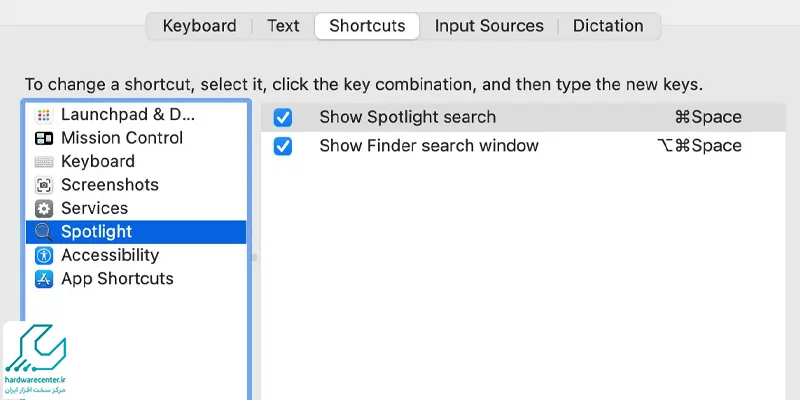
- به این ترتیب شما کلید میانبر را از جست و جو حذف می کنید.
- در قدم بعدی برای تغییر زبان مک باید در لیست سمت چپ گزینه Input Sources را انتخاب کنید.
- با انتخاب این گزینه در سمت راست دو گزینه را مشاهده می کنید که باید تیک گزینه Select the previous input source را بزنید تا این گزینه فعال شود.
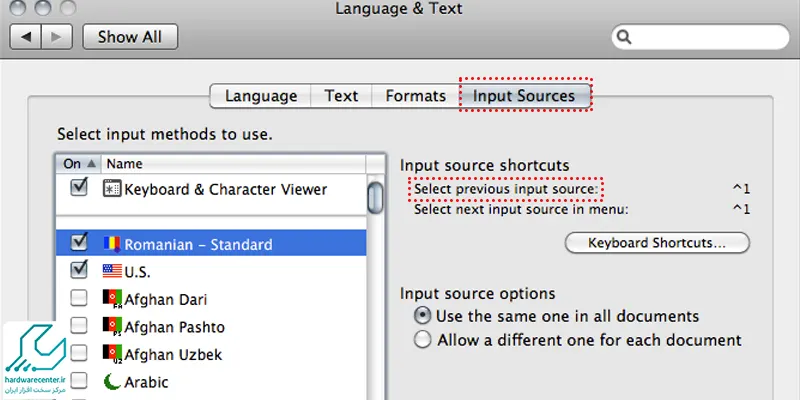
- زمانی که این کار را انجام دادید می توانید کلیدهای ترکیبی Command + Space را برای تغییر دادن زبان کیبورد فعال کنید و از این به بعد به راحتی با کمک این کلیدهای ترکیبی زبان مک را تغییر دهید.
این مقاله کاربردی را از دست ندهید: آموزش نصب سیستم عامل مک روی لپ تاپ های غیر اپل

